window11怎么切换桌面 win11系统快速返回桌面方法
更新时间:2023-09-07 11:53:03作者:qiaoyun
我们有时候在操作的电脑的时候,需要切换到桌面来进行操作,可是打开的窗口多的话一个个关闭再切换到桌面就很慢,那么window11怎么切换桌面呢?其实有更快速的方法,如果你也想知道的话,那就紧跟着笔者的步伐一起来学习一下win11系统快速返回桌面方法吧。
方法如下:
1、首先,用鼠标右键单击任务栏空白处,点击【任务栏设置】。
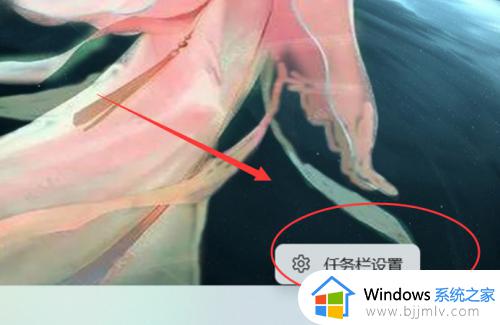
2、然后点击【任务栏行为】。
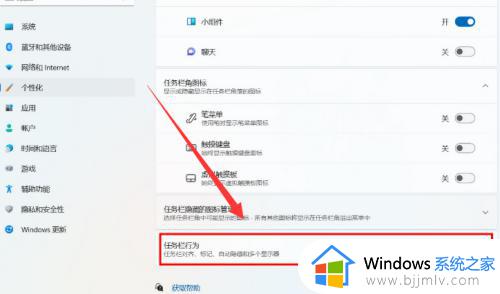
3、最后勾选【选择任务栏的远角以显示桌面】即可。
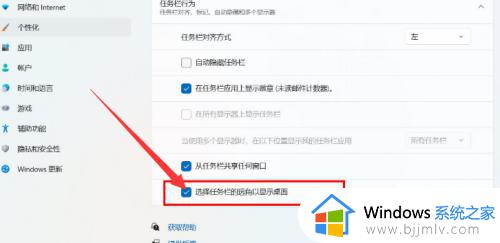
通过上述方法win11系统就可以快速切换到桌面了,是不是很简单呢,有需要的用户们可以学习上述方法步骤来进行操作就可以了。
window11怎么切换桌面 win11系统快速返回桌面方法相关教程
- win11新建桌面怎么快速切换 win11怎么快速切换桌面
- win11怎样快速切换桌面 win11快速切换桌面如何操作
- win11快速切换桌面1和桌面2的方法 win11桌面一桌面2切换快捷键是什么
- win11桌面快捷键返回怎么操作 windows11如何快速返回桌面
- windows11怎么快速切换桌面 windows11如何切屏回桌面的快捷键
- win11桌面怎么快速切换 win11切换桌面快捷键步骤
- win11第二桌面怎么切换 win11如何快速切换桌面
- win11怎么一键返回桌面 win11如何快速回到桌面
- win11怎么一键回到桌面 win11怎么快速返回桌面
- win11多个桌面切换快捷键是什么 win11多个桌面来回切换教程
- win11恢复出厂设置的教程 怎么把电脑恢复出厂设置win11
- win11控制面板打开方法 win11控制面板在哪里打开
- win11开机无法登录到你的账户怎么办 win11开机无法登录账号修复方案
- win11开机怎么跳过联网设置 如何跳过win11开机联网步骤
- 怎么把win11右键改成win10 win11右键菜单改回win10的步骤
- 怎么把win11任务栏变透明 win11系统底部任务栏透明设置方法
win11系统教程推荐
- 1 怎么把win11任务栏变透明 win11系统底部任务栏透明设置方法
- 2 win11开机时间不准怎么办 win11开机时间总是不对如何解决
- 3 windows 11如何关机 win11关机教程
- 4 win11更换字体样式设置方法 win11怎么更改字体样式
- 5 win11服务器管理器怎么打开 win11如何打开服务器管理器
- 6 0x00000040共享打印机win11怎么办 win11共享打印机错误0x00000040如何处理
- 7 win11桌面假死鼠标能动怎么办 win11桌面假死无响应鼠标能动怎么解决
- 8 win11录屏按钮是灰色的怎么办 win11录屏功能开始录制灰色解决方法
- 9 华硕电脑怎么分盘win11 win11华硕电脑分盘教程
- 10 win11开机任务栏卡死怎么办 win11开机任务栏卡住处理方法
win11系统推荐
- 1 番茄花园ghost win11 64位标准专业版下载v2024.07
- 2 深度技术ghost win11 64位中文免激活版下载v2024.06
- 3 深度技术ghost win11 64位稳定专业版下载v2024.06
- 4 番茄花园ghost win11 64位正式免激活版下载v2024.05
- 5 技术员联盟ghost win11 64位中文正式版下载v2024.05
- 6 系统之家ghost win11 64位最新家庭版下载v2024.04
- 7 ghost windows11 64位专业版原版下载v2024.04
- 8 惠普笔记本电脑ghost win11 64位专业永久激活版下载v2024.04
- 9 技术员联盟ghost win11 64位官方纯净版下载v2024.03
- 10 萝卜家园ghost win11 64位官方正式版下载v2024.03